Les travaux d'impression sont temporairement stockés dans l'imprimante puis exécutés dans l'ordre. Vous pouvez gérer ces travaux sur l'écran [Vérifier l'état] ou l'écran [Liste trav.].
Par exemple, vous pouvez annuler des paramètres de travaux incorrects ou imprimer un document urgent.
Cette section explique les affichages et icônes qui apparaissent sur l'écran [Vérifier l'état] et l'écran [Liste trav.].
Écran [Vérifier l'état]
Pour afficher cet écran, appuyez sur la touche [Check Status], puis sur l'onglet [Tv en cours], puis sur [Tous travaux].
La liste de travaux est affichée pour chacune des fonctions.
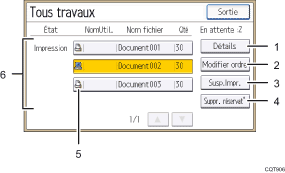
[Détails]
Appuyez pour afficher le contenu du travail sélectionné.
[Modifier l'ordre]
Appuyez pour modifier l'ordre des travaux.
[Susp.Impr.]
Appuyez pour suspendre les travaux sélectionnés.
[Suppr. réservat°]
Appuyez sur cette touche pour annuler les travaux sélectionnés.
Icônes des fonctions utilisées pour imprimer des travaux
 : Travail imprimé à l'aide de la fonction d'imprimante.
: Travail imprimé à l'aide de la fonction d'imprimante. : Travail imprimé à l'aide de DeskTopBinder ou de Web Image Monitor
: Travail imprimé à l'aide de DeskTopBinder ou de Web Image MonitorListe de travaux
Affiche la liste des travaux. Si le travail que vous souhaitez sélectionner ne s'affiche pas dans la liste, appuyez sur [
 ] ou [
] ou [ ] pour faire défiler l'écran.
] pour faire défiler l'écran.
Écran [Liste trav.]
Pour afficher cet écran, appuyez sur la touche [Suspend] puis sur [Liste trav.]. Les travaux s'arrêtent lorsque cet écran apparaît.
La liste de travaux est affichée pour chacune des fonctions.
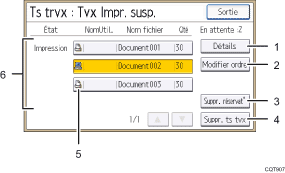
[Détails]
Appuyez pour afficher le contenu du travail sélectionné.
[Modifier l'ordre]
Appuyez pour modifier l'ordre des travaux.
[Suppr. réservat°]
Appuyez sur cette touche pour annuler les travaux sélectionnés.
[Suppr. ts tvx]
Appuyez pour annuler tous les travaux.
Icônes des fonctions utilisées pour imprimer des travaux
 : Travail imprimé à l'aide de la fonction d'imprimante.
: Travail imprimé à l'aide de la fonction d'imprimante. : Travail imprimé à l'aide de DeskTopBinder ou de Web Image Monitor
: Travail imprimé à l'aide de DeskTopBinder ou de Web Image MonitorListe de travaux
Affiche la liste des travaux. Si le travail que vous souhaitez sélectionner ne s'affiche pas dans la liste, appuyez sur [
 ] ou [
] ou [ ] pour faire défiler l'écran.
] pour faire défiler l'écran.
![]()
Lorsque l'authentification utilisateur est activée, seuls les travaux de l'utilisateur connecté s'affichent.
